2022年7月4日、午後8時53分にエイミーによって更新されました
お気に入りの YouTube オーディオを見つけたとき、オフラインで視聴できるように保存する方法を疑問に思うかもしれません。
YouTube の音声を録音できるアプリはありますか? この記事では、 YouTube から音声を録音する詳細な方法を紹介します。フォローしてご覧ください。
では、YouTube で無料で音声を録音するにはどうすればよいでしょうか? 実際には、多くの方法があります。以下に最も簡単な方法を 2 つ紹介します。1 つは録音ソフトウェアを介して音声を録音すること、もう 1 つは YouTube to MP3 ツールを介して音声を保存することです。それでは、今すぐ始めましょう。

Geekersoft Audio Recorder は、ユーザーに非常に人気のある無料の YouTube レコーダーです。これを使用すると、数回クリックするだけで YouTube で音楽を録音できます。録音後に音声をMP3などの形式で保存できます。
同時に、Geekersoft Audio Recorder はスクリーンレコーダーでもあります。非常に便利な機能がいくつかあります。
YouTube からオンラインで無料で音声を録音する詳細な方法:
1. Geekersoft Audio Recorderの録音ページを開き、「録音開始」をクリックします。
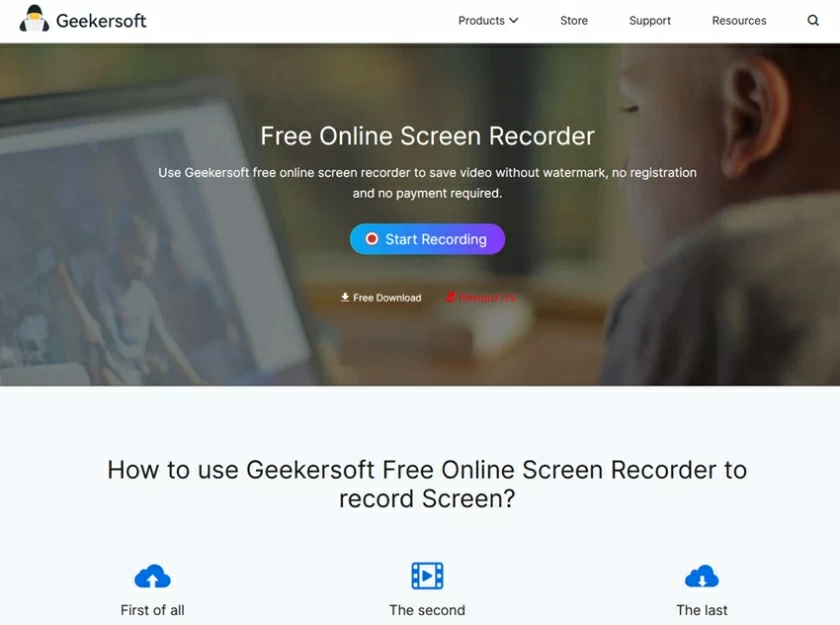
2. 赤い [録音] ボタンをクリックして録音します (デフォルトでは、この画面録画ツールでは [システム] サウンド オプションが選択されており、この項目を変更する必要はありません)。
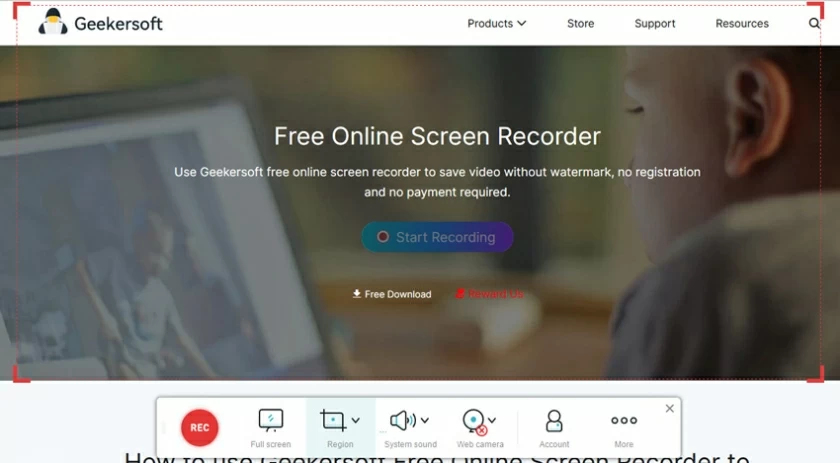
3. 録音を開始するときは、3 秒間準備する必要があります。この時点で、YouTube に戻って音声を再生できます。
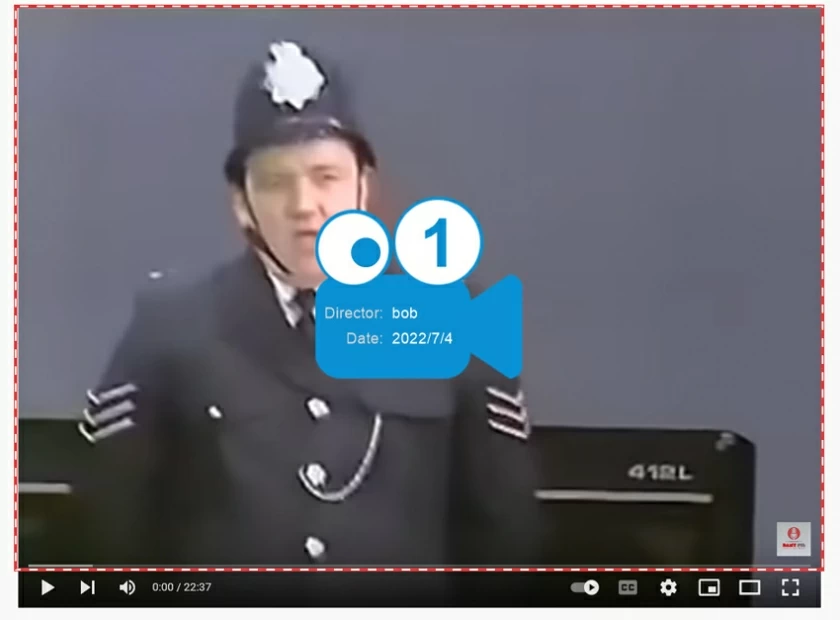
4. 録音が終了したら、「停止」ボタンをクリックします。
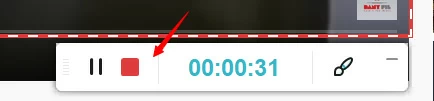
5. プレビュー インターフェイスの指示に従って、ドキュメントをローカルに保存し、記録プロセス全体を完了します。

YouTube オーディオを取得するもう 1 つの方法は、MP3 ファイルを直接ダウンロードすることです。YouTube 動画から MP3 ファイルをダウンロードする最も簡単な方法は、Geekersoft Free YouTube to MP3 を使用することです。簡単な方法でどのように動作するかを見てみましょう。
オンラインビデオをオーディオとしてローカルに保存する手順:
ステップ 1. YouTube ビデオの URL をコピーします。

ステップ 2. 「Geekersoft YouTube to MP3」製品ページを開き、コピーした URL を入力ボックスに貼り付けます。
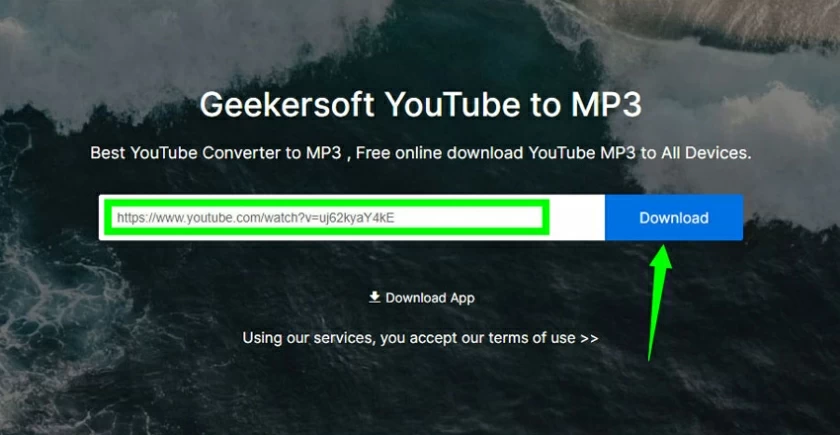
ステップ 3. 「ダウンロード」をクリックして MP3 ダウンロード リソースを取得します (このプロセスには約 10 秒かかります)。

ステップ 4. MP3 音質を選択した後、「ダウンロード」をクリックして MP3 ファイルをダウンロードし、ローカルに保存します。

最高の無料 YouTube オーディオ レコーダーを使用すると、誰でも YouTube オーディオをローカルに保存できます。YouTube を MP3 としてダウンロードして、より迅速に保存することもできます。ご自身のニーズに応じて最適なものをお選びいただけます。この記事で紹介した解決策が「YouTubeから無料で音声を録音」する必要があるユーザーに役立つことを願っています。